在Windows 10中取消电脑开机密码可以通过以下步骤实现:1. 打开“设置”,点击“账户”;2. 选择“登录选项”,在“密码”部分点击“更改”;3. 输入当前密码后,留下新密码框为空,点击“下一步”完成操作。这样,您的电脑在下次开机时就无需输入密码。
一、为什么要取消开机密码
取消开机密码的主要原因是为了提高使用便利性,特别是对于那些经常使用电脑的人来说,输入密码会显得繁琐。在家庭环境中,若电脑仅限于家人使用,开机密码的安全性需求相对较低,因此可以考虑取消。
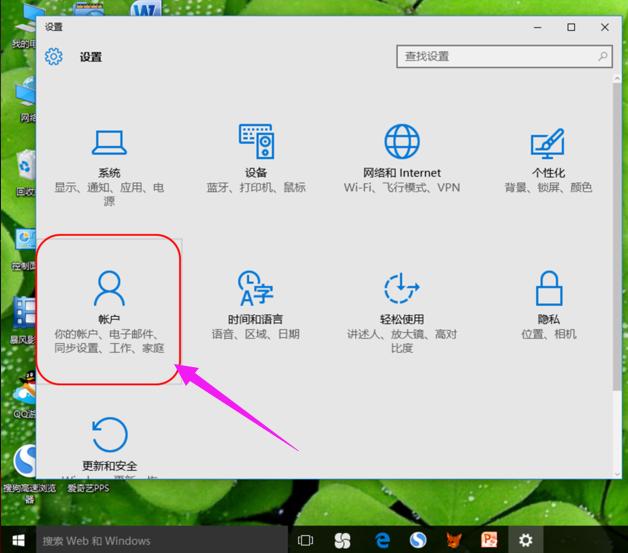
二、取消开机密码的风险
尽管取消开机密码可以提高便利性,但也存在一定的安全风险。任何人都可以轻易访问您的电脑,导致个人信息泄露。电脑被盗,未设置密码将使得数据更容易被他人获取。在做出取消决策时,需要权衡便利性与安全性。
三、其他相关的安全设置
您决定取消开机密码,可以考虑其他安全设置来保护您的电脑。启用Windows Hello生物识别功能,或设置锁屏时间限制,以便在短时间不使用电脑时自动锁定。定期备份重要数据也是保护个人信息的重要措施。
相关问答FAQs
问:取消开机密码后,是否可以恢复?
答:是的,您可以随时通过“设置”中的“账户”选项重新设置密码。
问:我的电脑被盗,取消密码会有什么影响?
答:取消密码后,盗窃者可以轻易访问您的个人文件和数据,增加信息泄露的风险。
问:如何确保即使取消了开机密码,数据仍然安全?
答:可以考虑加密重要文件,使用防火墙以及定期备份数据等方式来增强安全性。
猜你感兴趣:
outlook邮件签名怎么设置
上一篇
苹果手机最近删除的照片怎么恢复
下一篇
